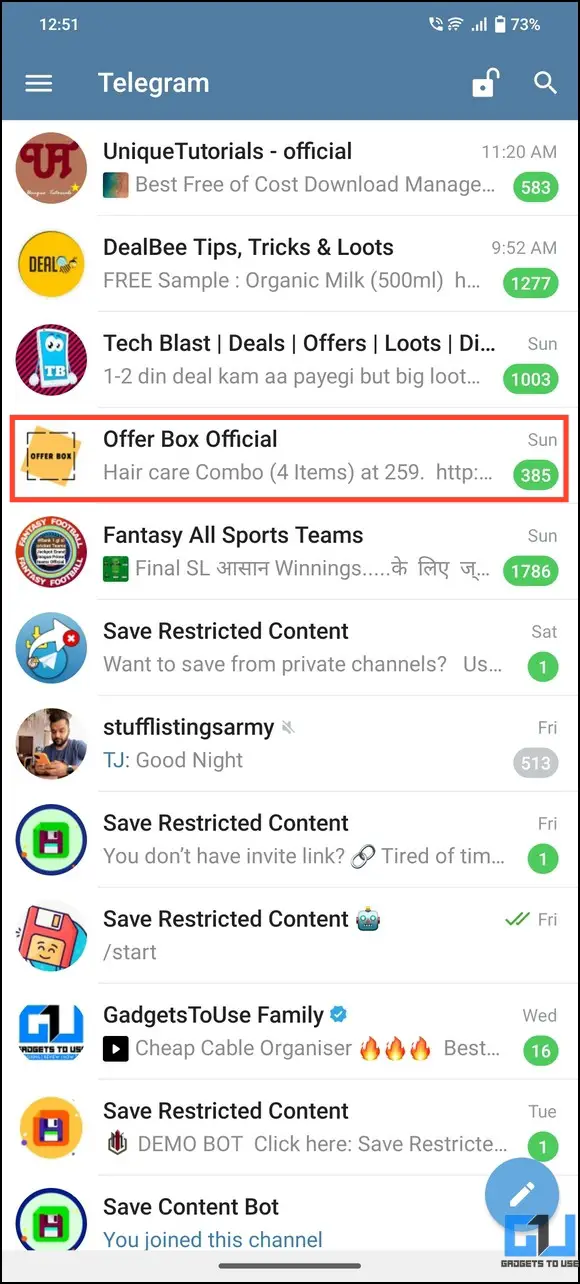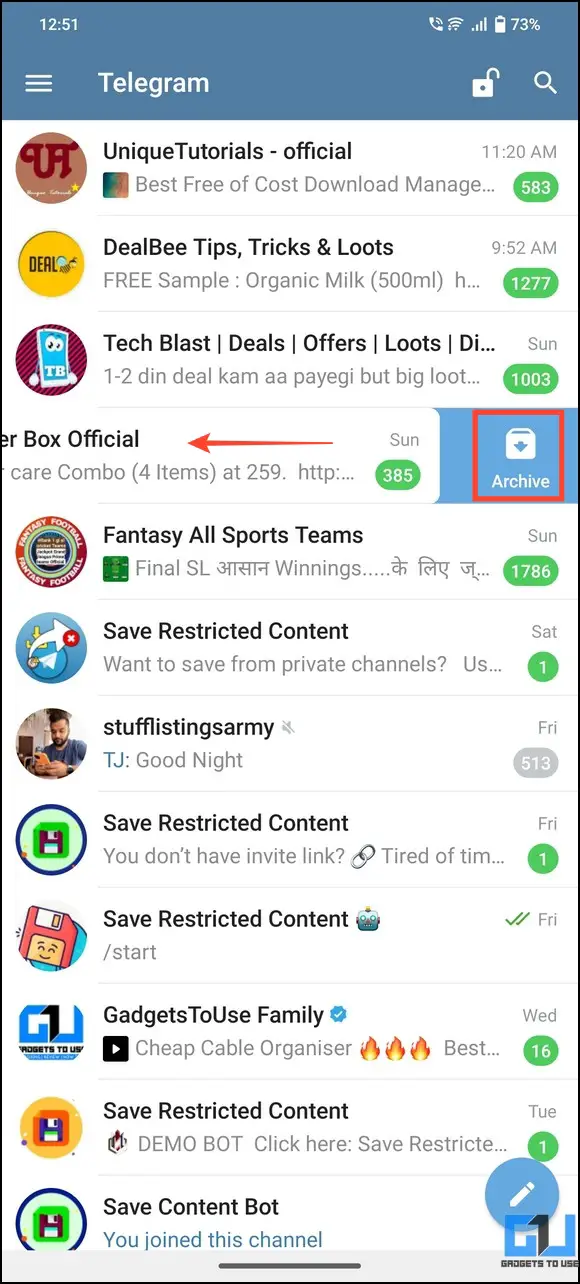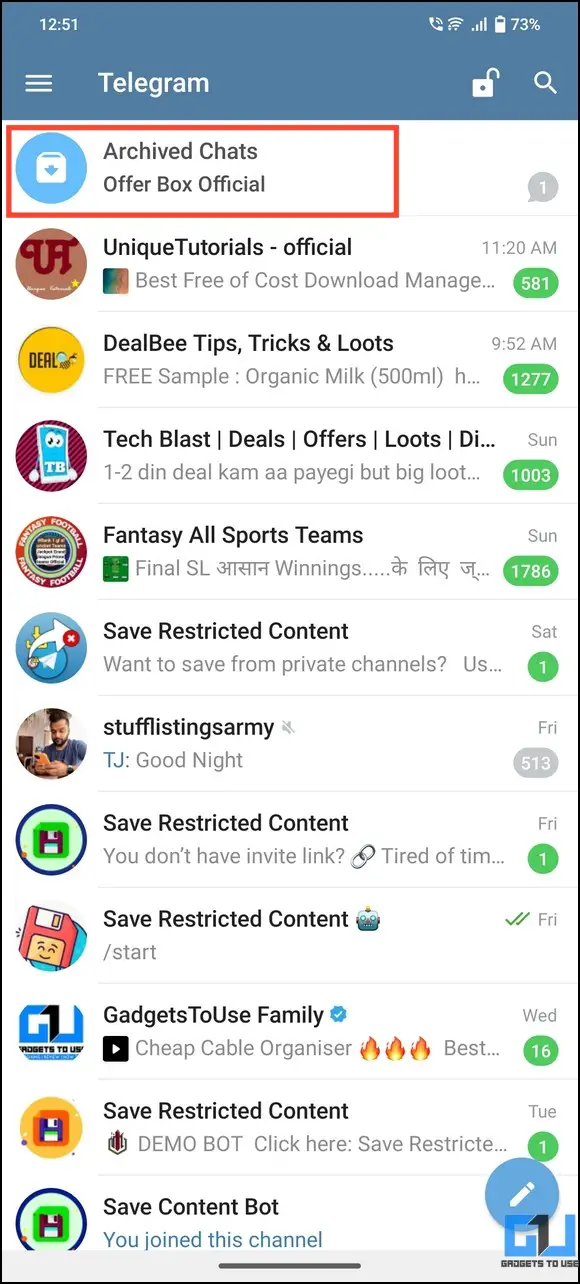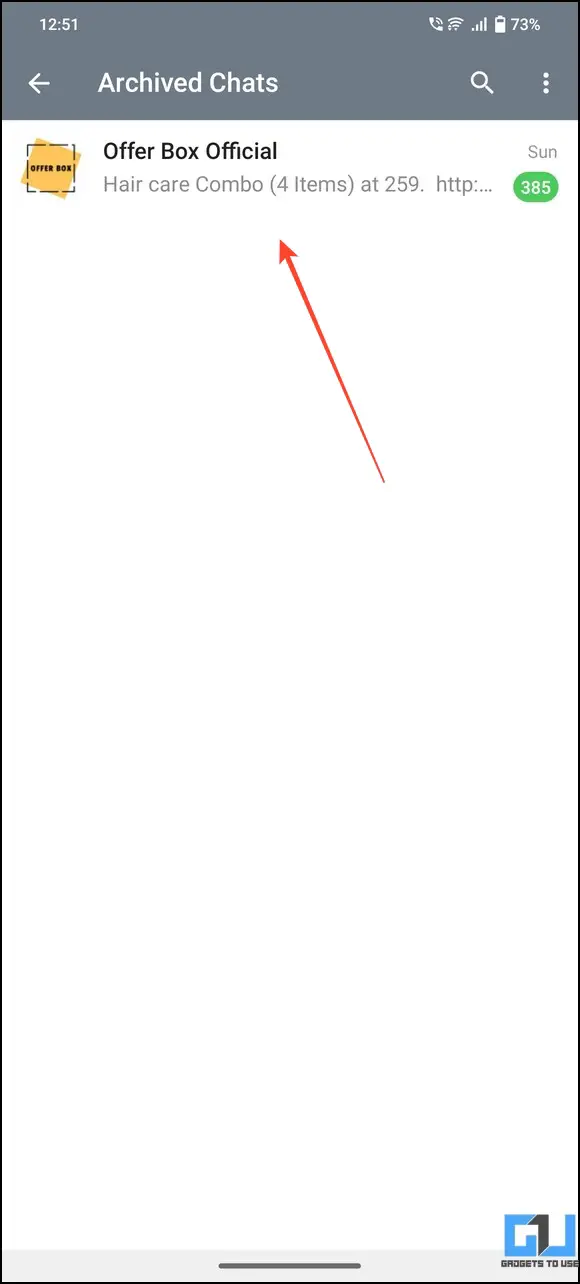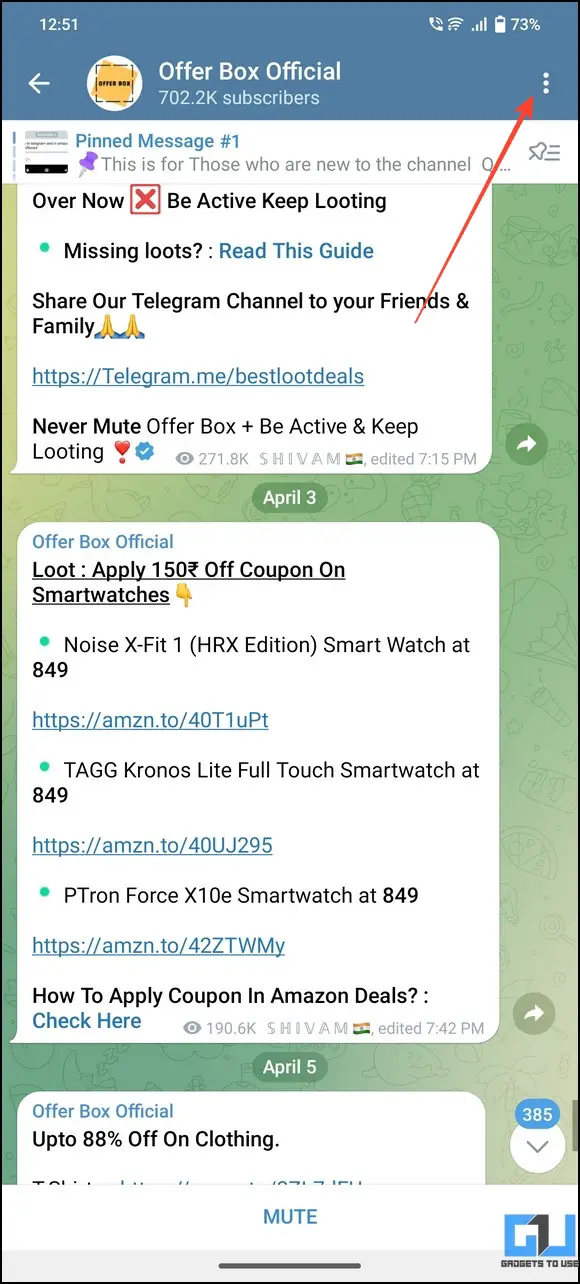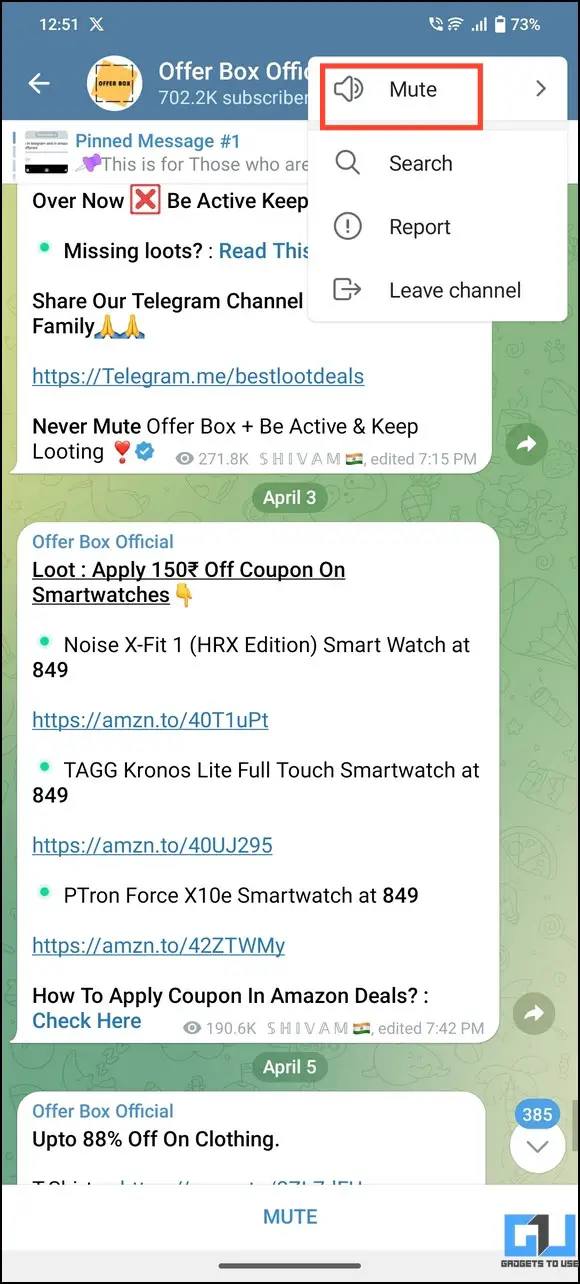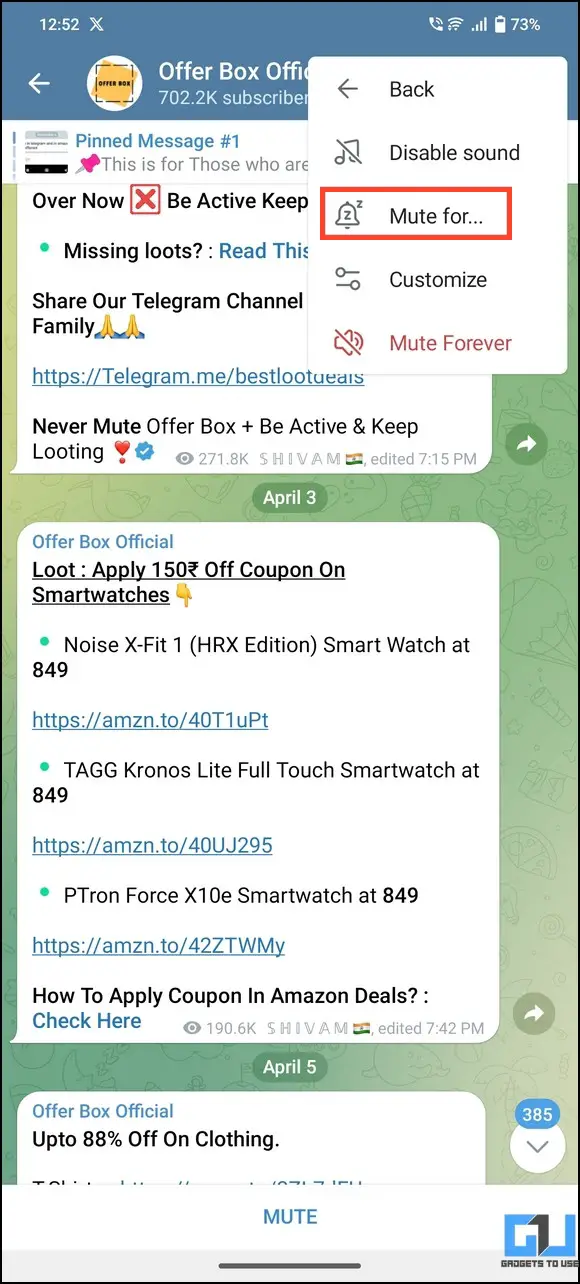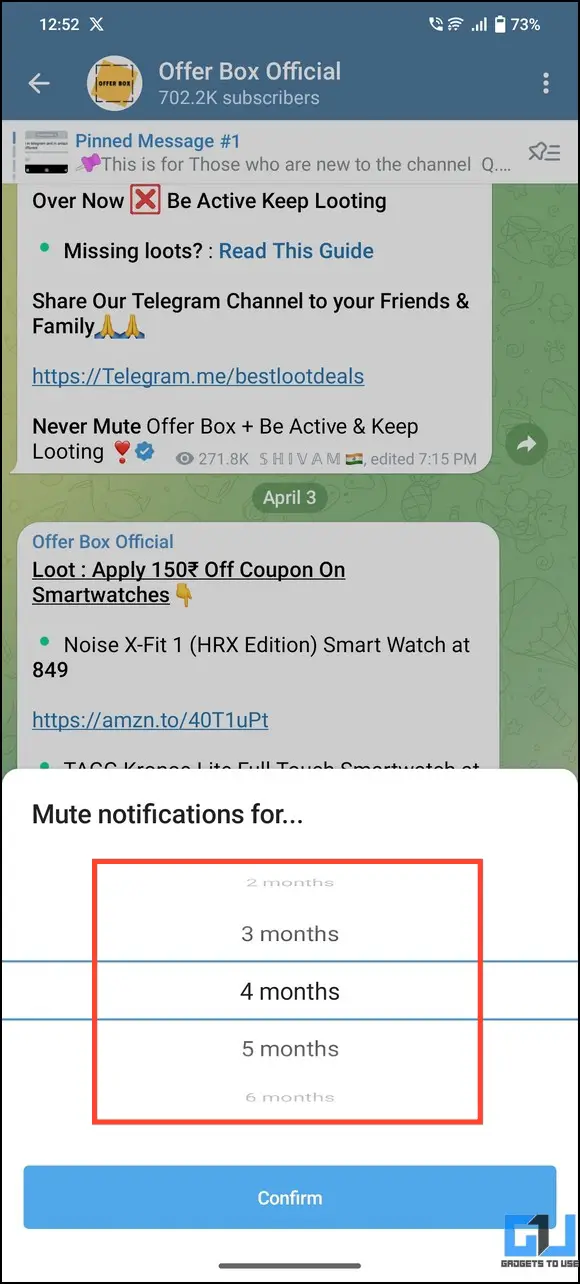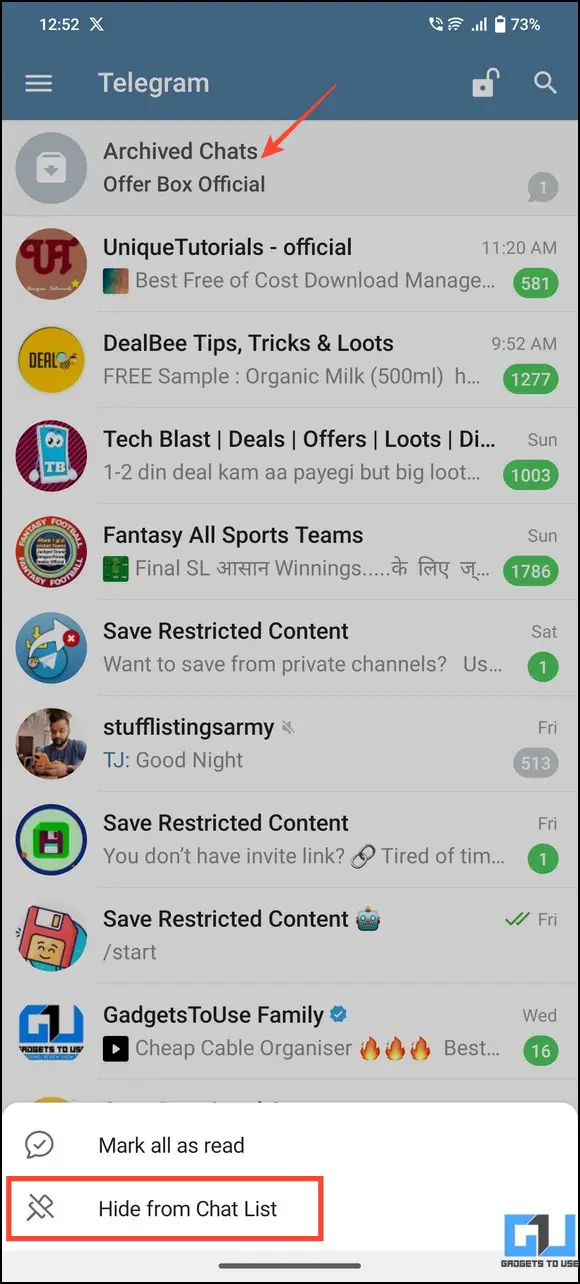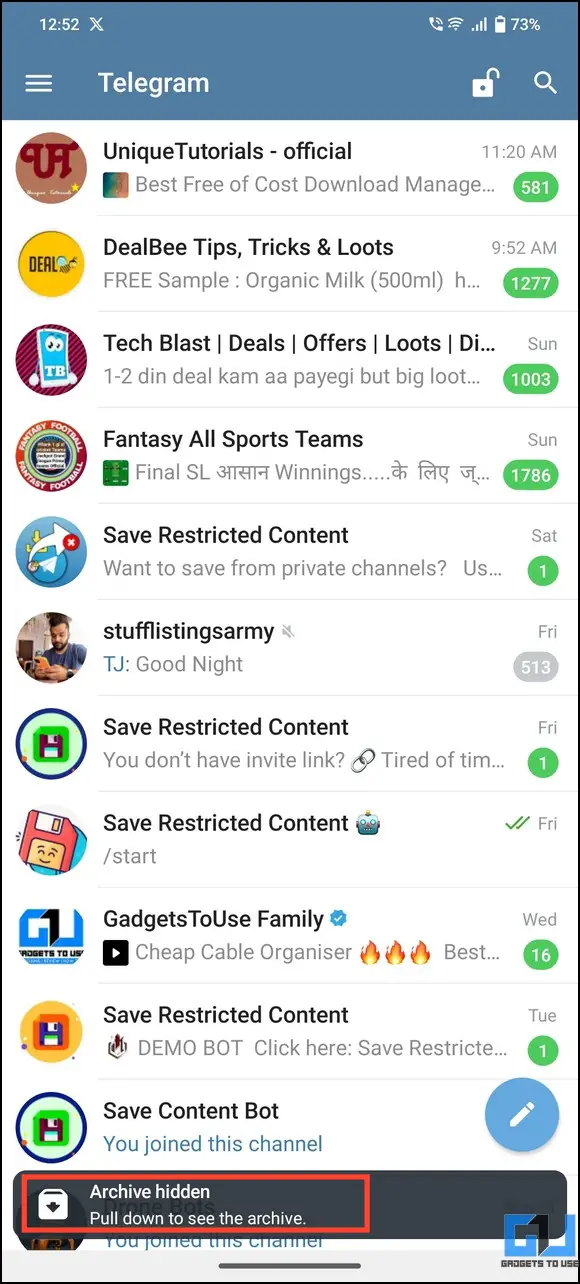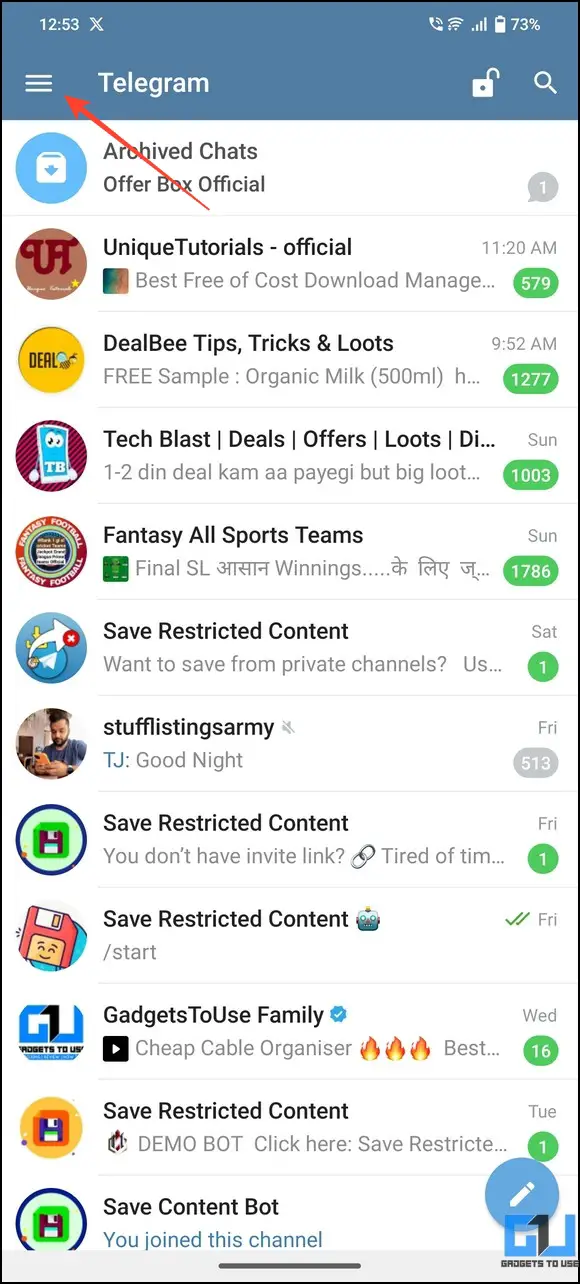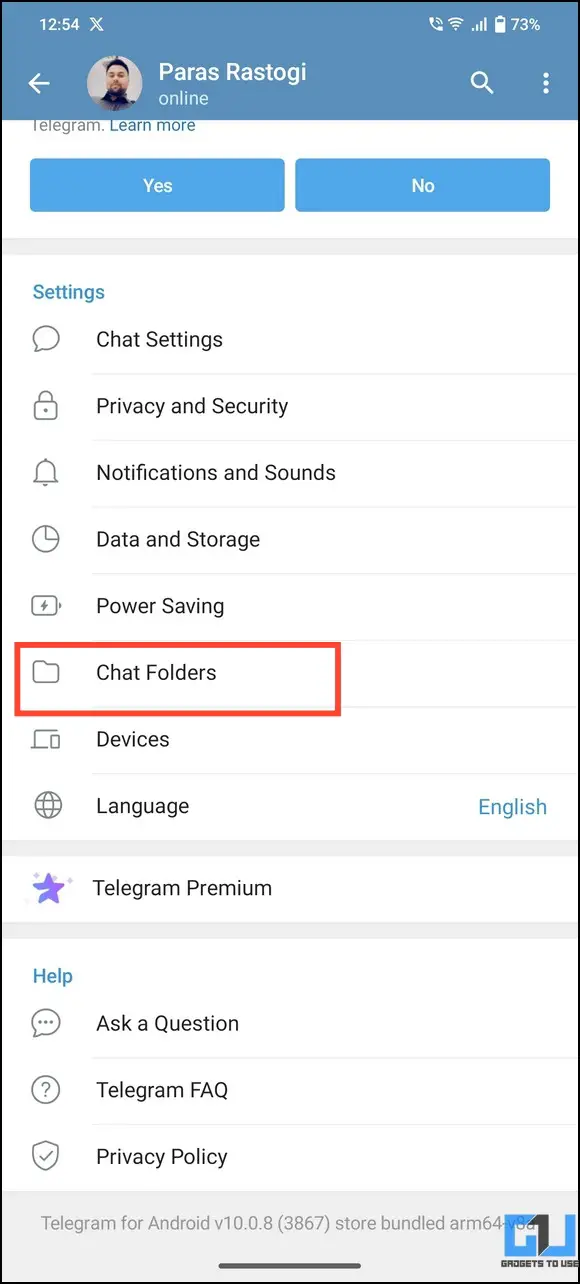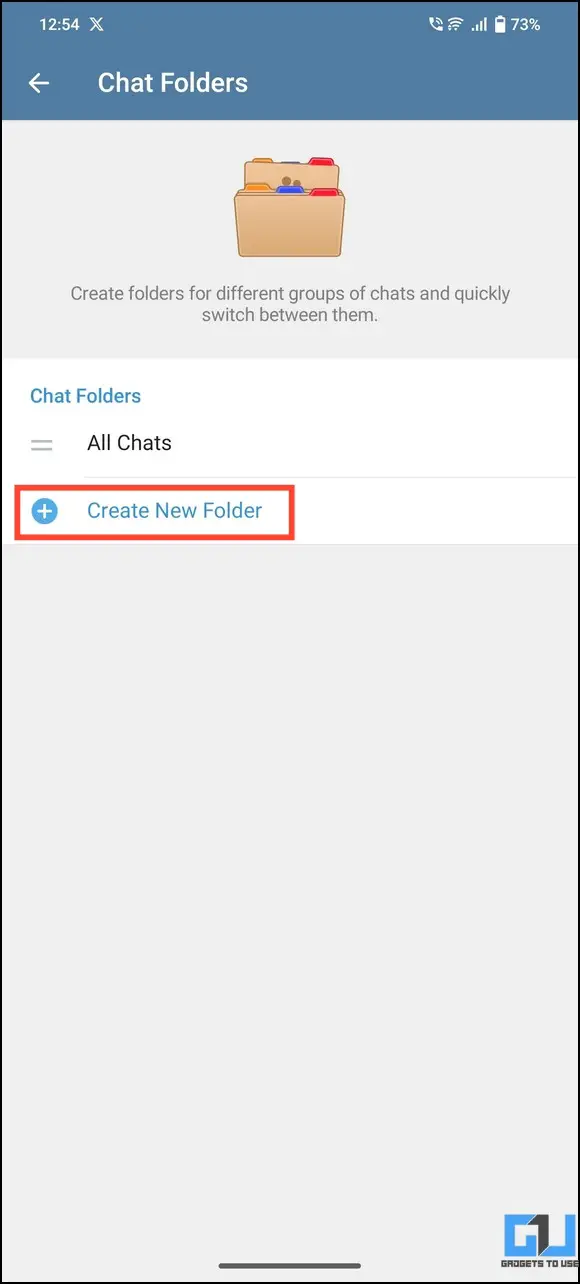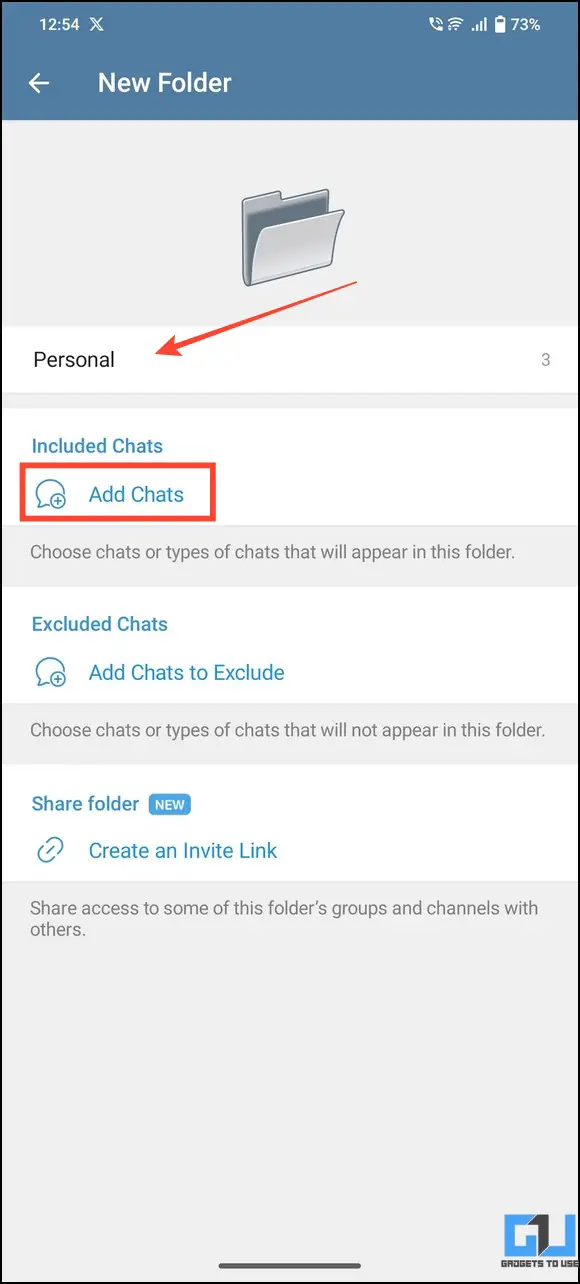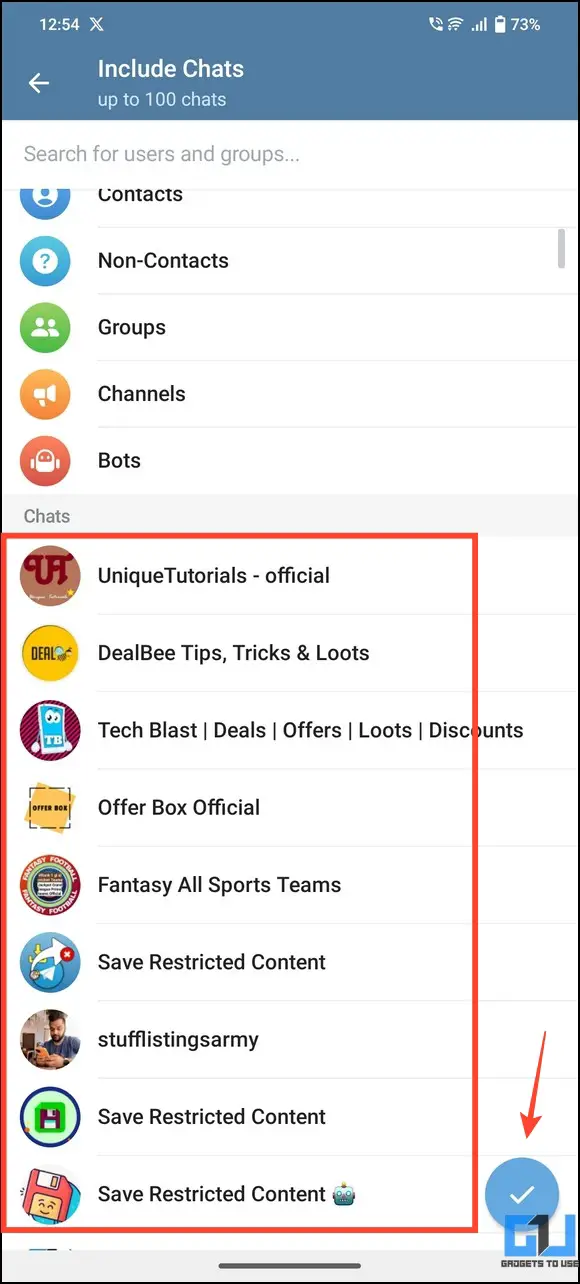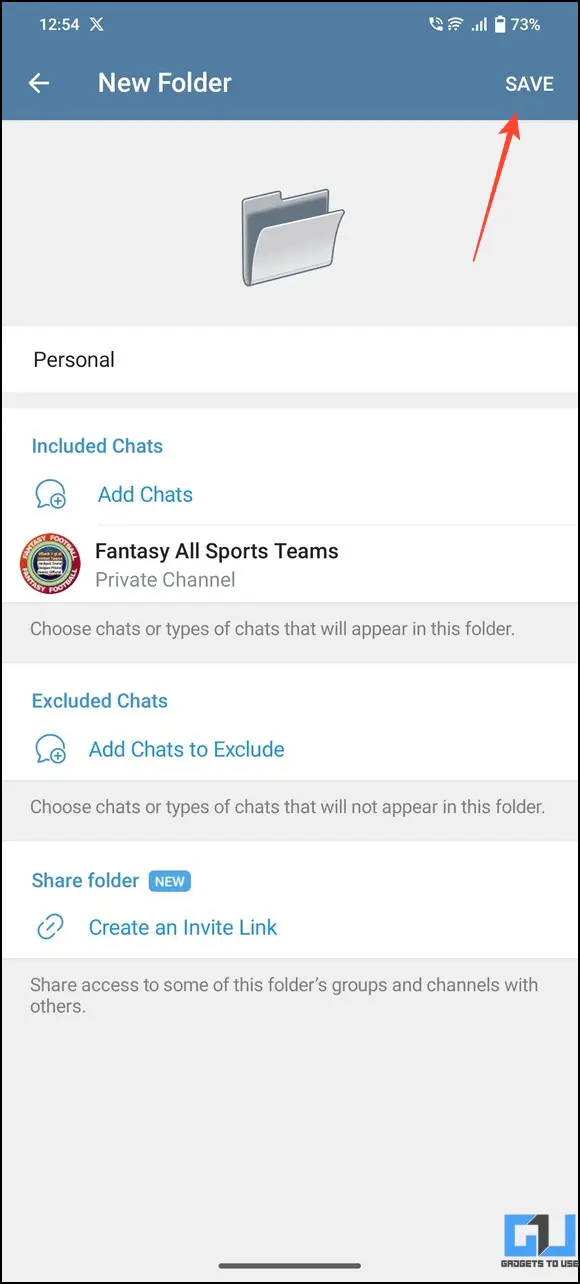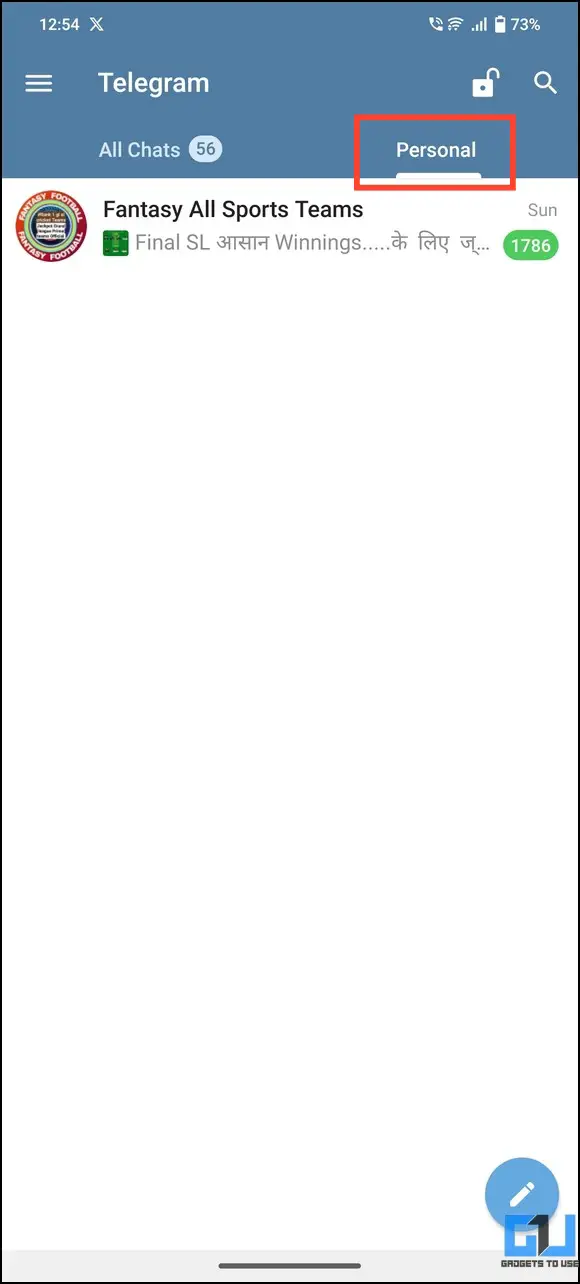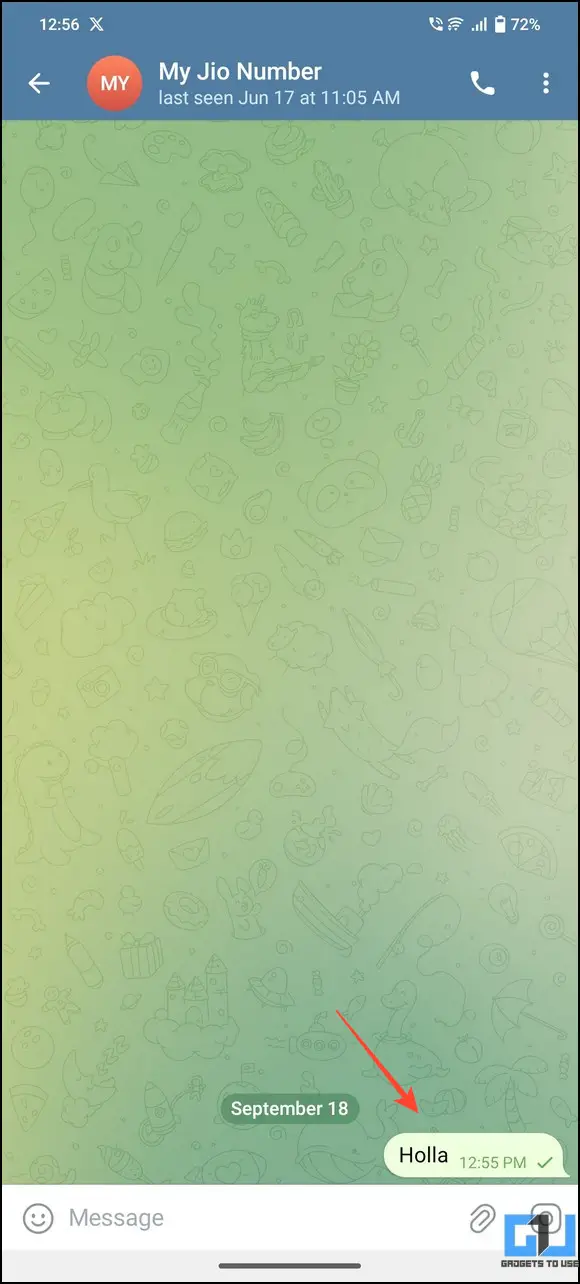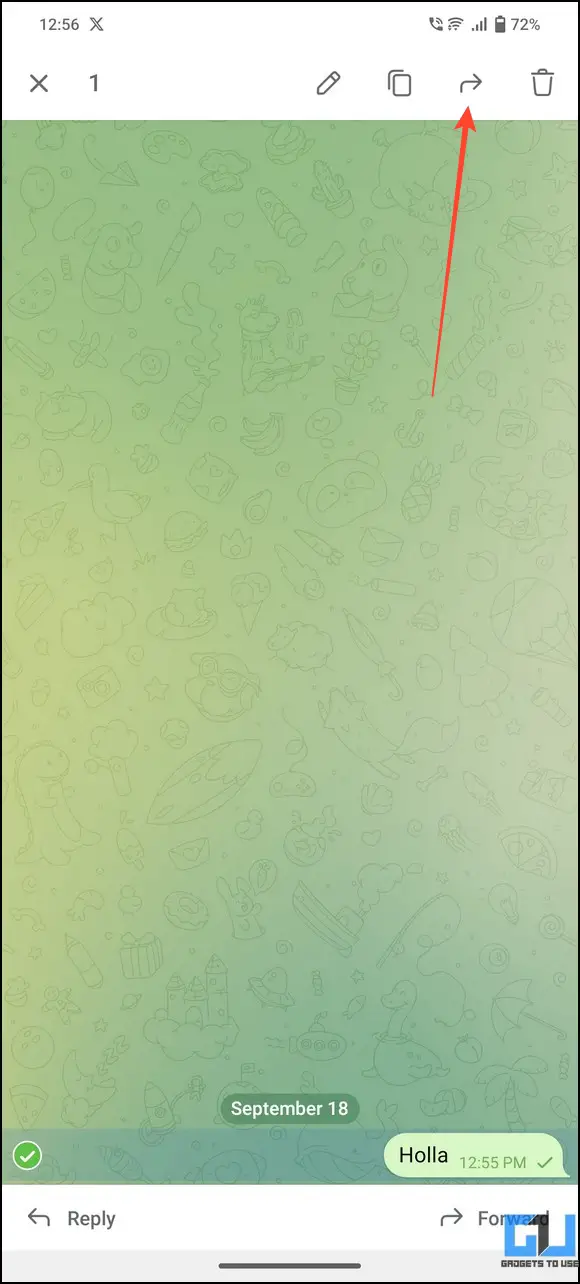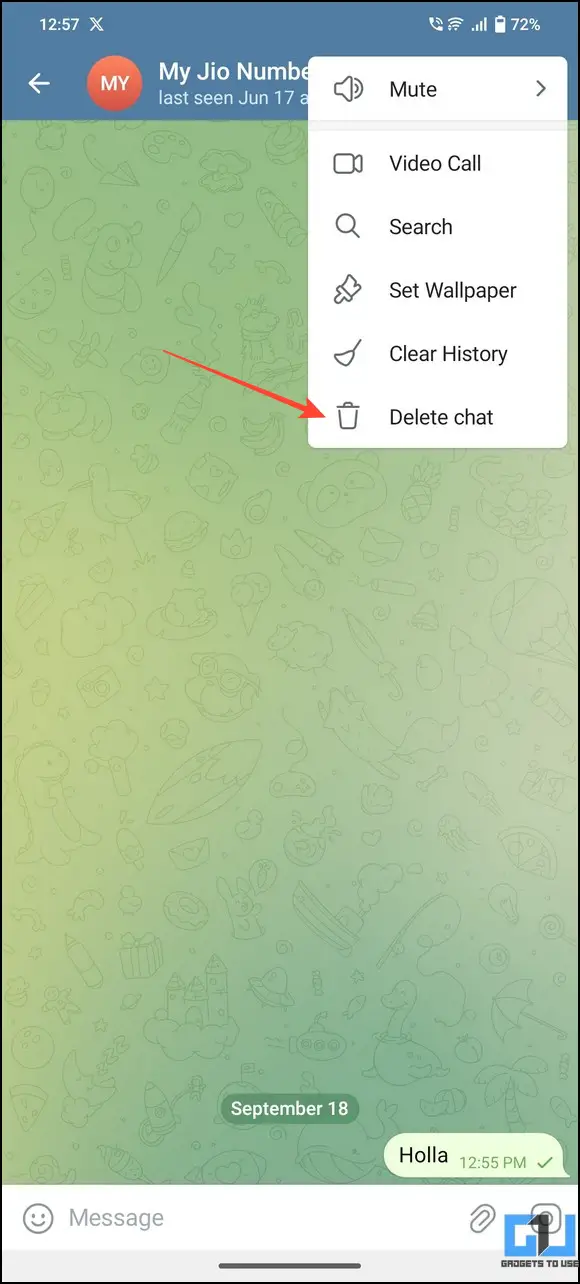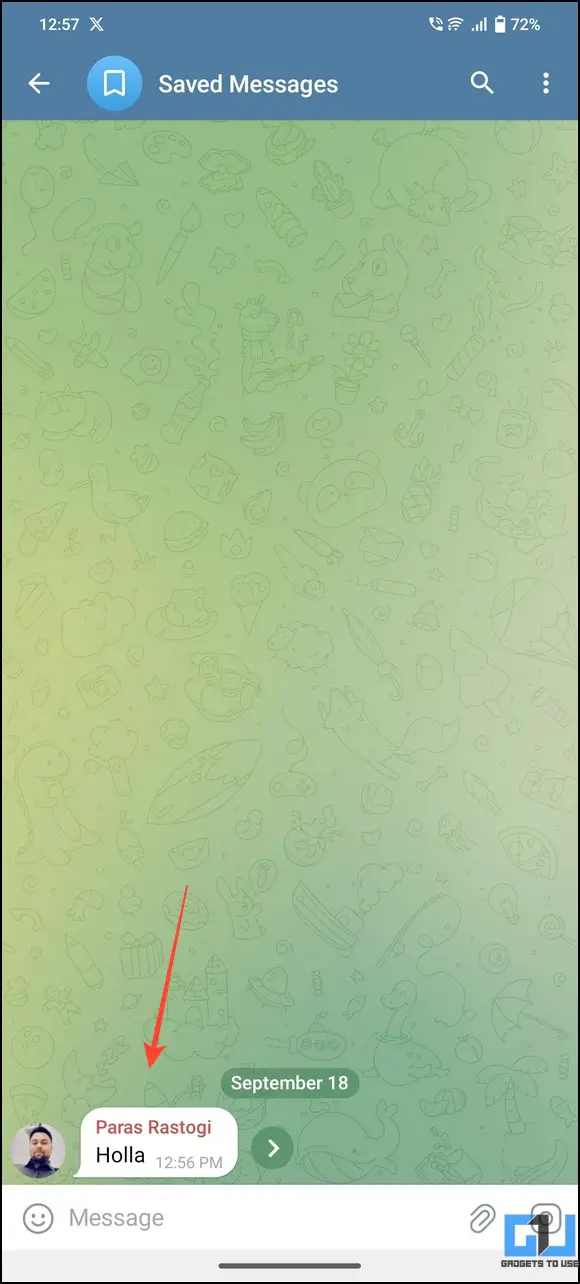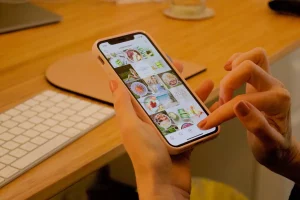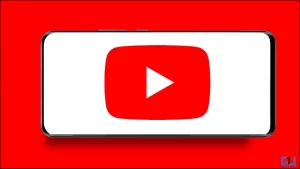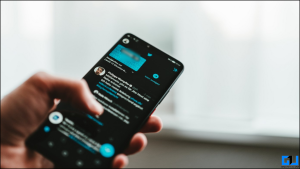사생활 보호에 대한 대중들의 인식이 높아지면서, 소셜 메시징 앱에서 프라이버시 보호는 점점 더 중요해지고 있습니다. 왓츠앱과 마찬가지로, 텔레그램에서도 개인 대화 숨기기를 통해 프라이버시를 보호할 수 있습니다. 이번 글에서는, 텔레그램에서 사적인 대화를 숨기는 몇 가지 방법을 살펴보도록 하겠습니다. 또한, 텔레그램 프로필 사진을 숨기는 방법도 알아볼 수 있습니다.
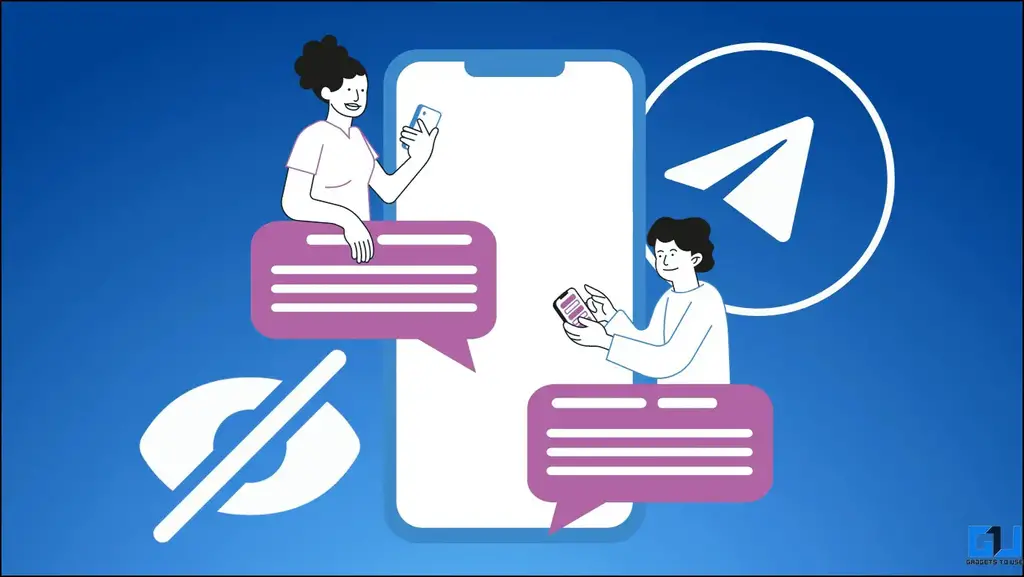
텔레그램에서 채팅을 숨기는 방법은 무엇인가요?
목차
텔레그램의 다양한 기능 덕분에, 사적인 대화나 비공개 대화를 숨기는 것이 편리합니다. 대화를 보관하거나, 별도의 대화 폴더를 생성하거나, 저장된 메시지 기능을 사용하여 개인 대화를 쉽게 숨길 수 있습니다. 각각의 방법을 자세히 살펴보도록 하겠습니다:
방법 1 – 보관하여 텔레그램에서 개인 대화 숨기기
텔레그램에서 대화 보관하기는 처음에 대화 홈 화면을 정리하기 위해 도입되었습니다. 하지만, 개인 메시지를 보관하여 숨길 수 있습니다. 원하는 대화를 보관 폴더로 옮기는 방법은 다음과 같습니다:
1. 텔레그램을 열고 왼쪽으로 스와이프 을 탭하여 보관하려는 채팅을 클릭합니다.
2. 채팅은 즉시 보관되고 중첩되어 보관된 대화 폴더로 이동합니다.
3. 마음이 바뀌면 스와이프하세요. 왼쪽 를 다시 클릭하여 보관된 채팅을 삭제합니다.
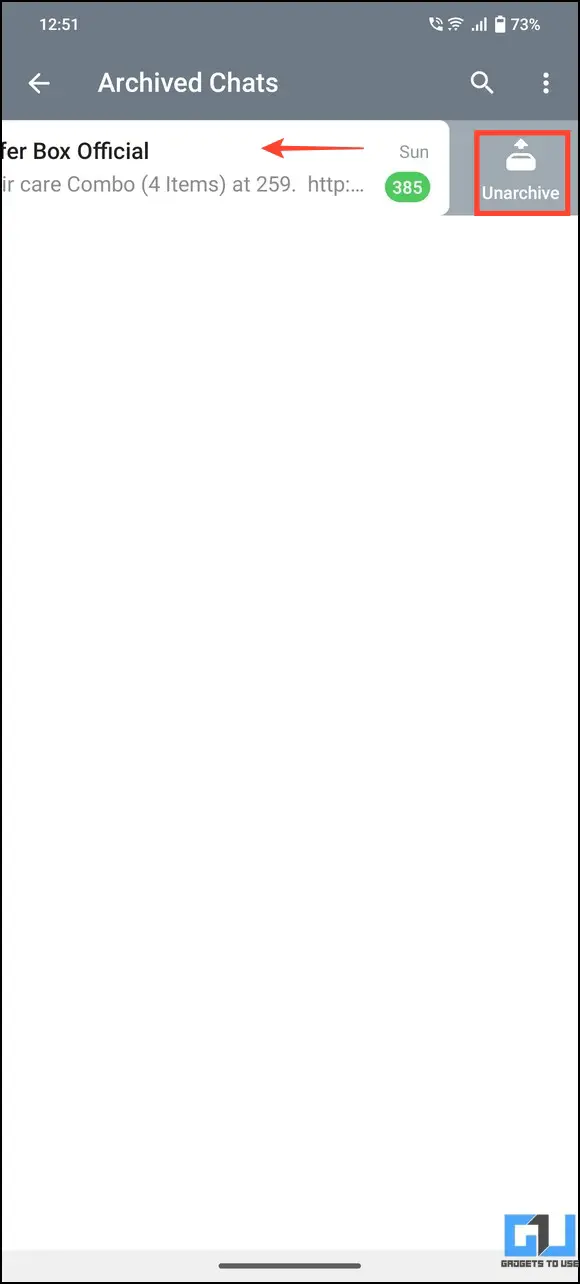
방법 2 – 개인 메시지가 포함된 보관된 대화 숨기기
대화를 보관하면, 텔레그램은 대화 홈 화면 상단에 보관된 모든 대화가 포함된 전용 보관 폴더를 생성합니다. 이 폴더를 숨기는 방법이 궁금하시다면, 다음의 간단한 단계를 따라주세요:
1. 내부의 개인 메시지를 엽니다. 보관된 대화 폴더에 저장합니다.
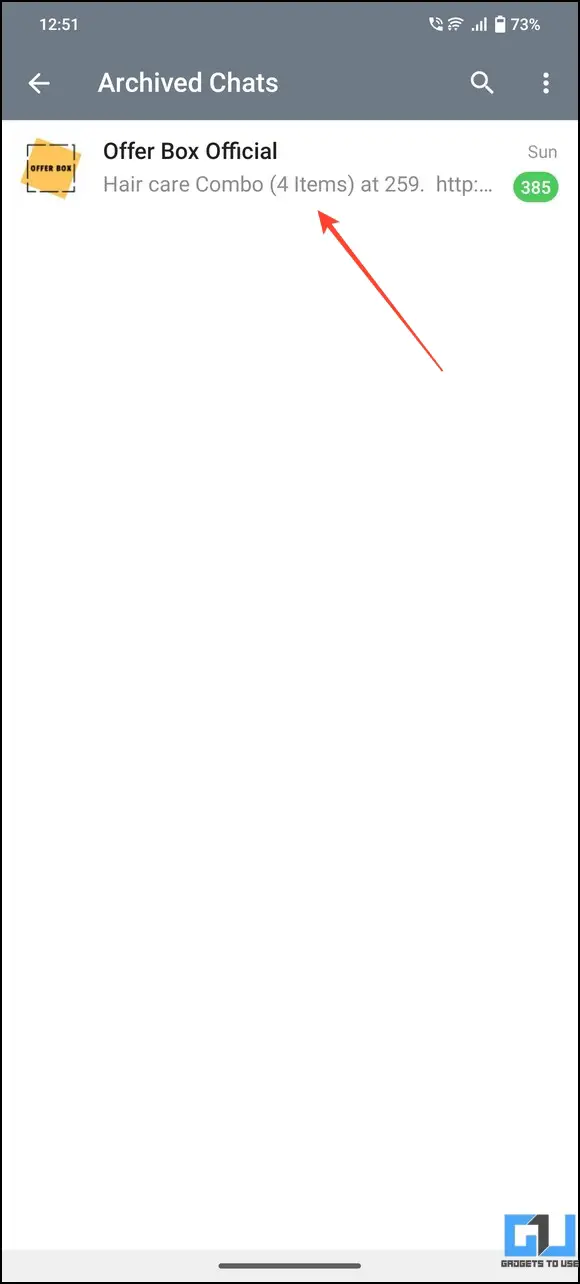
2. 2. 세 개의 점 메뉴를 클릭하고 음소거.
3. Press 음소거 대상 로 이동하여 원하는 음소거를 설정합니다. 기간. 또한 영구적으로 음소거하려면 영원히 뮤트하기 옵션.
4. 채팅 섹션으로 돌아가서 길게 누릅니다. 보관된 대화을 클릭하고 채팅 목록에서 숨기기.
5. 끝났습니다! 텔레그램에서 개인 대화가 담긴 보관된 대화 폴더를 성공적으로 숨겼습니다. 다음 방법으로 다시 접근할 수 있습니다 아래로 텔레그램 앱의 채팅 홈 화면으로 이동합니다.
방법 3 – 채팅 폴더를 사용하여 개인 대화 숨기기
방대한 메시지 풀에서 개인 텔레그램 대화를 분리하고 싶지 않으신가요? 채팅 폴더 기능이 바로 그런 기능을 제공합니다. 원하는 모든 대화가 포함된 새로운 탭을 생성하여, 기본 채팅 홈 화면에 표시되지 않도록 숨길 수 있습니다. 설정 방법은 다음과 같습니다:
1. 를 탭합니다. 햄버거 메뉴 를 클릭하여 텔레그램을 엽니다. 설정.
2. 탭 채팅 폴더 및 새 폴더 만들기.
3. 새 채팅 폴더의 이름을 지정하고 채팅 추가을 클릭하고 포함할 개인 메시지를 선택합니다.
4. 마지막으로 저장 를 눌러 변경사항을 적용합니다. 텔레그램은 선택한 개인 메시지가 메인 대화 화면에서 분리된 새 탭을 생성합니다.
방법 4 – 저장된 메시지 기능 활용하기
텔레그램의 저장된 메시지 기능을 사용하면, 대화 내 메시지(첨부파일 포함)를 별도의 폴더에 저장하여 나중에 볼 수 있습니다. 저장된 메시지 폴더로 메시지를 전달하고 원본 채팅을 삭제하여 소스를 제거할 수 있습니다. 쉽게 해결하려면, 다음 단계를 따라주세요:
1. 원하는 개인 채팅을 열고 길게 누릅니다. 에 액세스하라는 메시지가 표시됩니다. 채팅 전달 옵션을 선택합니다.
2. 탭 저장된 메시지 를 클릭하여 채팅을 전달합니다.
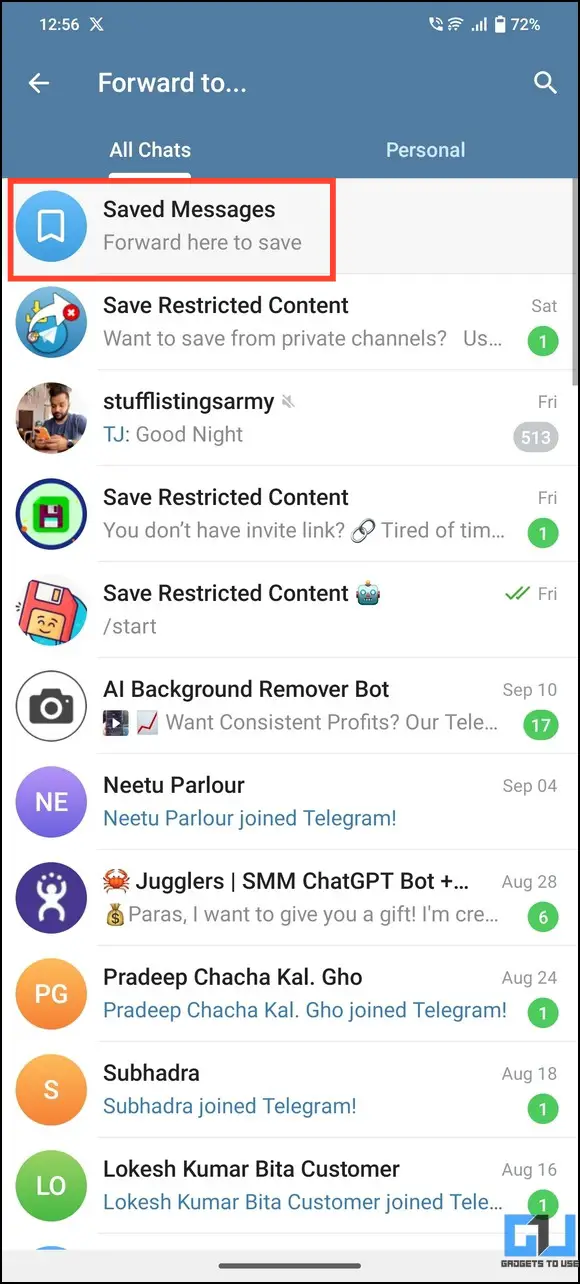
3. 그런 다음, 점 3개 메뉴를 눌러 원래 대화를 삭제합니다; 대화 삭제하기.
4. 4. 저장된 대화 폴더로 이동하여 채팅 홈 화면에서 저장된 메시지를 확인합니다.
방법 5 – 텔레그램 데스크톱에서 개인 대화 숨기기
데스크톱에서 텔레그램을 탐색하는 경우, 채팅을 보관하거나 새로운 채팅 폴더를 생성하여 개인 메시지를 숨길 수 있습니다. 따라야 할 사항은 다음과 같습니다:
1. 2. 텔레그램 데스크톱 앱에서 개인 채팅을 마우스 오른쪽 버튼으로 클릭하여 보관 it.
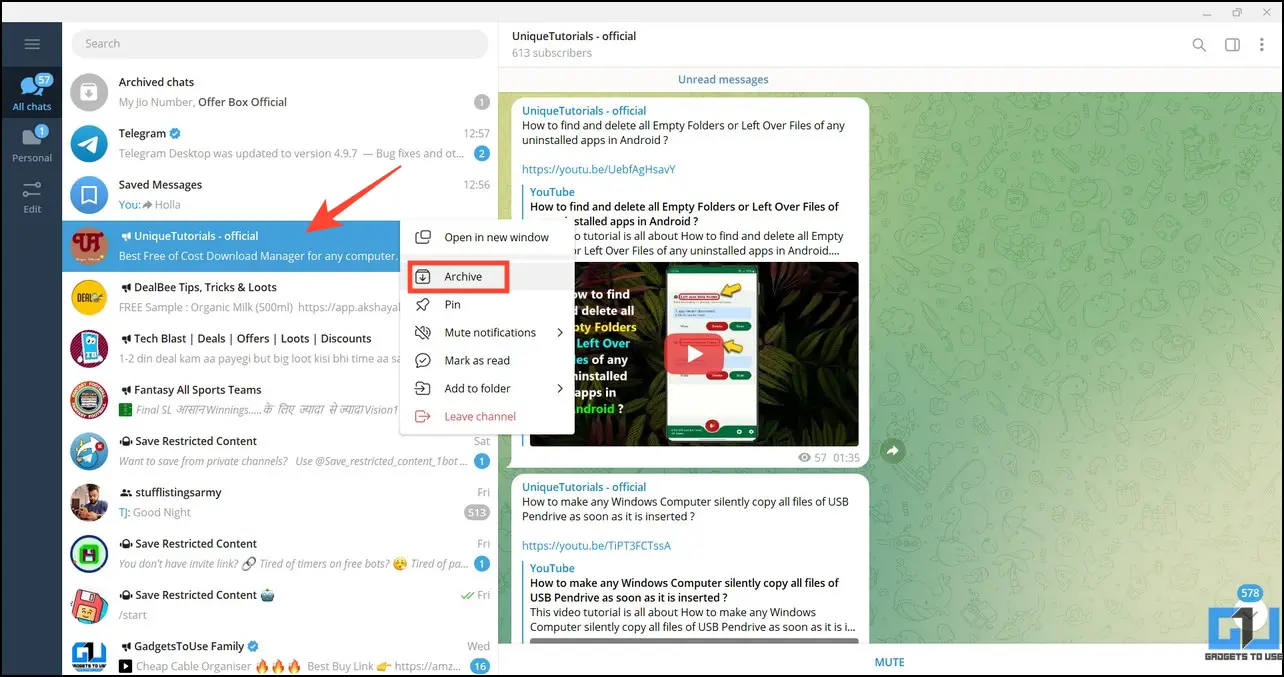
2. 마찬가지로 위의 방법 3의 단계를 반복하여 별도의 채팅 탭 을 클릭하세요.

자주 묻는 질문
Q. 텔레그램에서 비밀번호로 채팅을 숨기고 잠그는 방법은 무엇인가요?
텔레그램은 개별적으로 비밀번호로 대화를 잠그는 기능은 제공하지 않지만, 텔레그램 앱에서 비밀번호 잠금 기능을 활성화하여 모든 대화를 숨길 수 있습니다. 텔레그램 설정으로 이동하여 프라이버시 및 보안을 클릭하고 비밀번호 잠금 을 방문하여 설정하세요.
Q. 텔레그램에서 채팅을 숨길 수 있나요?
대화를 보관하거나, 새 대화 폴더를 생성하거나, 저장된 메시지 기능을 사용하여 텔레그램에서 대화를 숨길 수 있습니다. 자세한 내용은, 위의 단계를 읽어보세요.
Q. 텔레그램에서 보관된 대화는 어떻게 숨기나요?
보관된 대화 폴더를 길게 누르면, 메인 대화 화면에서 숨겨집니다. 하지만, 보관된 대화에서 알림을 뮤트하면, 대화 홈화면에 알림이 뜨지 않게 됩니다. 자세한 내용은 위의 단계를 참조하세요.
Q. 텔레그램 채팅을 숨김 해제할 수 있나요?
텔레그램 채팅을 숨기려고 보관한 경우, 왼쪽으로 스와이프하면 메인 채팅 화면으로 돌아옵니다.
마무리하기
이 가이드를 통해 텔레그램에서 개인 대화를 숨길 수 있는 멋진 방법들을 알게 되셨기를 바랍니다. 도움이 되셨다면, 친구들에게 알려주시고, 가젯투유즈를 구독하셔서 더 멋진 글들을 읽어보세요. 또한, 아래 링크에서 더 멋진 텔레그램 팁과 트릭을 확인해보세요.
여러분들이 관심을 가질만한 내용들
- PC에서 텔레그램 비공개 동영상을 다운로드하는 2가지 방법
- 제한된 텔레그램 채널 동영상을 다운로드하는 3가지 방법
- 텔레그램 메시지를 보지 않고 읽는 6가지 방법
- 2023년 텔레그램을 위한 최고의 프라이버시 팁 16가지